在移动设备普及的今天,平板电脑凭借便携性和大屏优势,成为许多人工作、娱乐的重要工具,不少用户对如何高效、安全地安装软件仍存在困惑,本文将系统梳理平板电脑安装软件的多种方法,并提供实用技巧,帮助用户快速掌握核心操作。
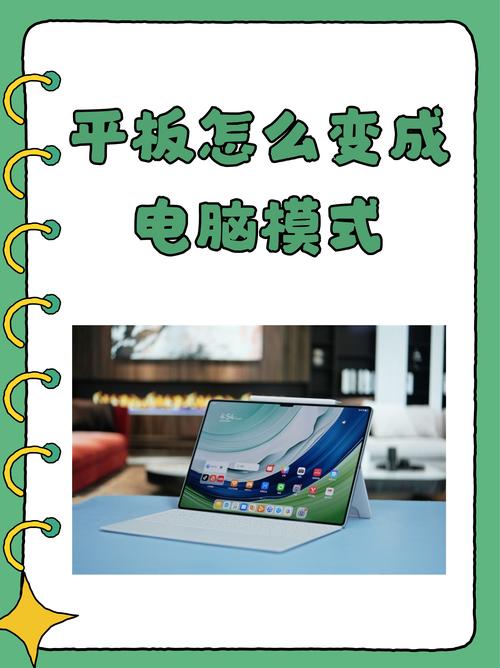
官方应用商店:最基础的安装渠道
无论是安卓系统还是iOS系统,平板电脑均内置官方应用商店(如Google Play Store或Apple App Store),通过官方渠道下载软件,可最大限度保障安全性。
- 安卓系统操作步骤
- 打开主屏幕上的“Play商店”图标;
- 在搜索栏输入软件名称或关键词;
- 点击“安装”按钮,等待下载完成即可自动安装。
- iOS系统操作步骤
- 进入“App Store”应用;
- 通过搜索功能查找目标软件;
- 点击“获取”按钮(部分应用需验证Apple ID密码或面容识别)。
注意事项:若提示“设备不兼容”,需检查系统版本是否满足软件要求,必要时升级操作系统。
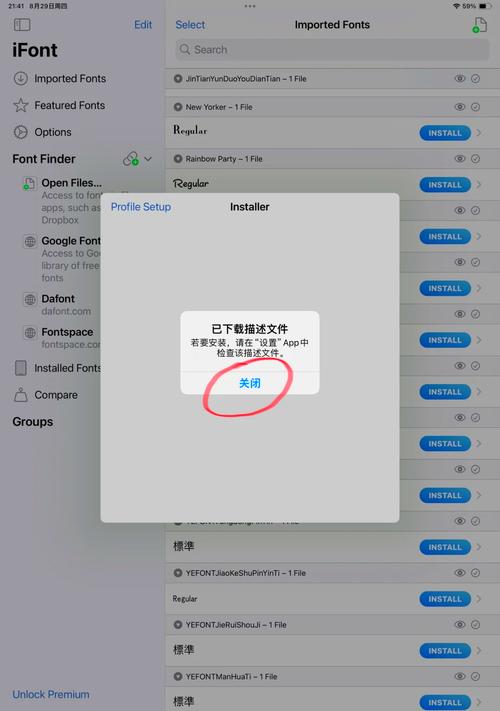
第三方应用市场:灵活性的补充选择
部分软件可能未在官方商店上架,或用户希望获取特定版本的应用,此时可选择第三方应用市场。
- 安卓用户可下载如APKPure、豌豆荚等平台,安装前需开启“允许未知来源应用”选项(路径:设置 > 安全 > 安装未知应用)。
- iOS用户因系统限制,需通过企业签名或TestFlight等方式安装测试版应用,操作相对复杂,普通用户建议优先使用官方渠道。
风险提示:第三方平台存在恶意软件隐患,下载前务必查看用户评价,并开启平板电脑的安全扫描功能。
直接安装文件:针对特定需求的进阶操作
- 安卓APK文件手动安装
- 通过浏览器下载APK安装包;
- 打开文件管理器,找到下载目录;
- 点击安装包,按提示完成安装(若提示权限问题,需返回设置中临时允许未知来源安装)。
- iOS的IPA文件安装限制
非越狱设备无法直接安装IPA文件,需借助电脑端工具(如AltStore)签名后同步到平板。
实用建议:从开发者官网或可信论坛获取安装包,避免通过邮件、弹窗广告等非正规途径下载。
企业级应用部署:商务场景的特殊需求
部分企业为内部员工定制开发软件,需通过专属渠道分发。
- 安卓设备可通过扫描二维码或点击内部分发链接直接安装;
- iOS设备要求管理员配置MDM(移动设备管理)解决方案,或使用Apple Business Manager批量部署。
操作关键:企业证书可能存在有效期限制,需定期更新配置。
常见问题与解决方案
- 安装过程中提示“存储空间不足”
- 清理缓存文件(路径:设置 > 存储 > 缓存数据);
- 卸载长期未使用的应用;
- 扩展存储(支持MicroSD卡的设备可插入外置存储卡)。
- 软件闪退或无法打开
- 检查系统版本是否过低;
- 尝试卸载后重新安装;
- 联系开发者反馈兼容性问题。
- 下载速度缓慢
- 切换至稳定的Wi-Fi网络;
- 重启路由器或更换DNS服务器地址。
安全与隐私保护的核心原则
- 权限管理:安装时谨慎授予敏感权限(如通讯录、位置信息),可在“设置 > 应用管理”中随时调整。
- 定期更新:开启应用自动更新功能,及时修复安全漏洞。
- 避免破解软件:此类软件常携带木马程序,可能导致数据泄露或设备损坏。









评论列表 (0)